Yuk, Ikuti 3 Cara Screenshot di vivo X80 Pro yang Simpel Ini!
Smartphone saat ini memang hadir dengan sejumlah fungsi. Ada yang menggunakan untuk fotografi, untuk main game, hingga untuk bekerja. Seperti vivo X80 Pro, HP ini sangat mumpuni untuk fotografi. Namun, Anda pun dapat tetap nyaman bekerja atau bermain game di HP ini mengingat spesifikasinya yang cukup lengkap.
Untuk itu, vivo menghadirkan sejumlah cara untuk mengambil gambar tampilan di layar kala Anda browsing dan bermain game. Siapa tahu, ada informasi penting yang perlu Anda simpan atau bagikan.
Kali ini tim Carisinyal akan membahas beberapa cara untuk melakukan screenshot pada ponsel vivo ini. Berikut ini cara screenshot di vivo X80 Pro yang bisa Anda coba.
Cara Umum Screenshot di vivo X80 Pro
Sama seperti HP vivo seri X80, vivo X80 Pro sudah dibekali antarmuka FunTouch 12 yang berbasis Android 12, sehingga HP ini memiliki sejumlah fitur khas Android, termasuk fitur untuk screenshot.
Meski HP ini merupakan HP flagship, ternyata Anda masih bisa memakai cara umum screenshot yang biasa dilakukan di HP Android lainnya. Berikut adalah langkah-langkah untuk mengambil screenshot yang umum di HP vivo.
1. Memakai Tombol Fisik

Langkah pertama, cari artikel atau hal yang hendak Anda simpan. Tampilkan pada layar HP. Cara selanjutnya untuk melakukan screenshot, Anda hanya perlu menekan tombol power dan volume bawah di sebelah bodi secara bersamaan.
Tekan dan tahan kedua tombol fisik hingga layar tampak berkedip yang menandakan bahwa screenshot sudah berhasil dilakukan. Jangan lepas kedua tombol sampai layarnya berkedip atau terdengar suara rana kamera. Nah, jika layar tidak berkedip berarti screenshot gagal atau penekanan tombol yang Anda lakukan kurang pas.
2. Menggunakan Ikon di Pusat Kontrol
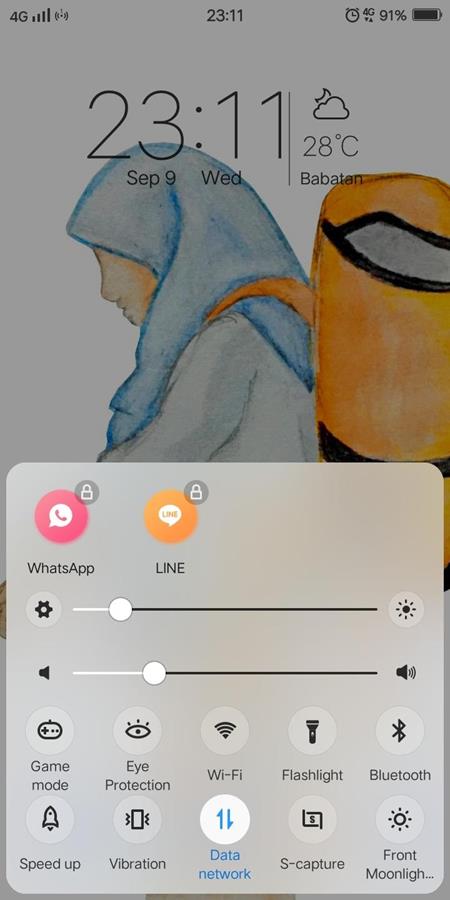
Selain memakai cara di atas, untuk melakukan screenshot di vivo X80 Pro, Anda bisa menggunakan ikon screenshot atau S-capture yang sudah tersedia di pusat kontrol. Cara ini cocok digunakan bila tombol fisik di HP Anda sedang rusak atau mengalami masalah lain.
Tentu cara ini menjadi cara screenshot yang paling populer karena terbilang cepat dan mudah dibanding Anda harus repot-repot menekan tombol HP bersamaan.
Untuk mengambil screenshot, buka pusat kontrol dengan cara menarik layar dari atas ke bawah. Lalu, cari ikon screenshot. HP vivo biasanya menampilkan ikon dengan tulisan screenshot atau S-capture.
Saat ikon disentuh, maka otomatis screenshot akan berlangsung dan layar HP berkedip. Biasanya jika screenshot berhasil, akan muncul notifikasi dan hasil gambar tersimpan ke album.
3. Screenshot Panjang
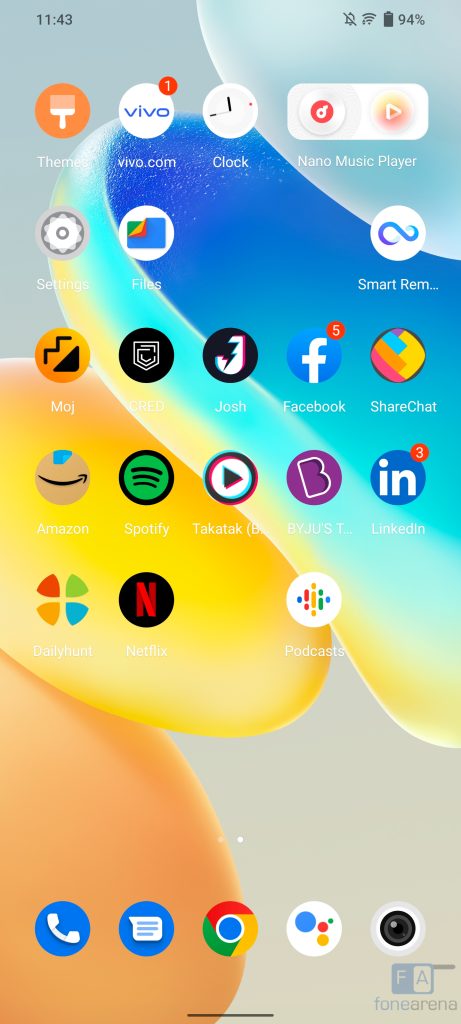 Sumber: fonearena.com
Sumber: fonearena.comBagi Anda yang ingin menyimpan artikel atau chat yang panjang, Anda bisa menggunakan long screenshot atau screenshot panjang. Namun, pastikan dulu halaman yang akan diambil bisa di gulir ke bawah sebelum mengambil screenshot.
Jika sudah, ambil screenshot dengan cara yang Anda inginkan, contohnya seperti menekan tombol power dan volume. Setelah hasil screenshot muncul biasanya akan muncul juga bilah di bagian bawah layar.
Silakan pilih opsi tangkapan layar panjang atau long screenshot di bilah alat screenshot tersebut. Anda bisa menggulirkan area screenshot ke bagian yang paling bawah. Setelah selesai, Anda bisa langsung menyimpan hasil screenshot-nya.
Cara Khusus Screenshot di vivo X80 Pro
Vivo juga menghadirkan sejumlah cara khusus screenshot yang lebih mudah dan cepat. Cara khusus ini akan sangat bermanfaat jika HP vivo X80 Pro mengalami masalah pada tombol fisik dan Anda butuh untuk melakukan screenshot. Ini daftarnya.
Cara Screenshot dengan Tiga Jari
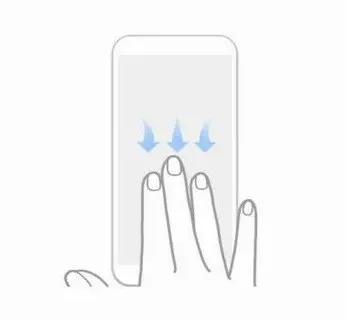
Cara khusus ini memang hadir di beberapa HP dengan sistem operasi Android versi yang lebih baru. Cara ini dianggap lebih mudah dilakukan karena tidak harus menekan tombol fisik yang ada di HP. Yuk, ikuti langkah-langkahnya.
- Pertama, aktifkan fitur Gesture.
- Masuk ke Settings, lalu pilih Aditional Settings, kemudian klik Button and gesture.
- Pilih opsi Take a screenshot diikuti dengan memilih Slide 3 fingers down.
- Nah, untuk melakukan screenshot, Anda cukup menggesekkan tiga jari Anda di layar dari arah atas ke arah bawah.
- Jika screenshot berhasil, HP akan terasa bergetar atau terdengar suara kamera.
- Hasil screenshot dapat langsung tersimpan di galeri, tepatnya di album screenshot.
Cara Screenshot dengan Fitur Easy Touch

Selain beberapa cara screenshot di atas, ada juga cara screenshot di vivo X80 Pro yang lebih mudah dan cepat, yakni memakai fitur Easy Touch atau Sentuhan Mudah.
Ketika fitur ini aktif, akan ada ikon bola yang melayang di sisi layar. Di dalam ikon tersebut terdapat pilihan untuk screenshot layar. Ikuti langkah berikut untuk mengambil screenshot.
- Untuk mengaktifkan Sentuhan Mudah, masuk ke Pengaturan. Lalu, pilih pintasan dan aksesibilitas > Easy Touch.
- Jika fitur sudah aktif, akan muncul ikon melayang berupa ikon bola kecil. Ketika ikon ini ditekan, akan muncul beberapa tombol pintasan.
- Selanjutnya, Anda hanya perlu mengatur tombol pintasan dengan menambahkan ikon screenshot tampilan layar dengan cepat.
- Untuk memulai screenshot menggunakan fitur Easy Touch, Anda harus memilih tampilan layar yang diinginkan terlebih dulu. Setelah itu, Anda cukup mengetuk ikon bola dan pilih ikon screenshot.
Rekomendasi Aplikasi Screenshot
Tidak hanya cara yang sudah kami bahas di atas, Anda dapat menggunakan aplikasi screenshot yang tersedia di Google Play Store.
Meski bisa digunakan secara gratis, beberapa aplikasi hadir dengan fitur yang lengkap termasuk fitur editing. Nah, Berikut ini rekomendasi aplikasi screenshot gratis yang bisa Anda gunakan pada HP vivo X80 Pro.
1. Screen Master
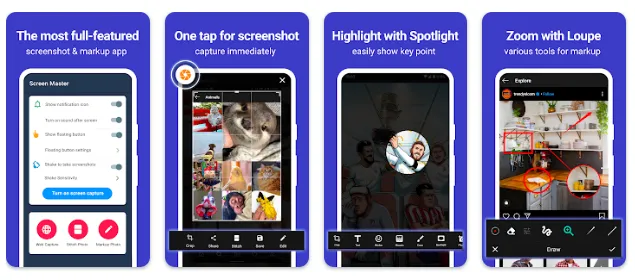
Aplikasi Screen Master merupakan salah satu aplikasi screenshot terbaik yang ada di Play Store. Sebagai buktinya, aplikasi gratis ini sudah diunduh oleh lebih dari 5 juta pengguna.
Kelebihan aplikasi ini ialah user interface-nya yang sederhana dan praktis, sehingga mudah untuk digunakna. Aplikasi ini juga cukup ringan dan tidak menambah beban di RAM. Kelebihan yang utama, tentunya aplikasi ini memiliki hasil tangkapan layar yang bagus, serta fitur yang lengkap, termasuk adanya fitur penyuntingan gambar dan opsi untuk berbagi ke media sosial.
Sedikit kekurangan aplikasi screenshot ini hanyalah iklan yang muncul karena aplikasi Screenshot Master tidak berbayar. Sekadar info tambahan, aplikasi ini tidak dapat mengambil gambar pada konten yang dilindungi. Kekurangan lain, aplikasi ini menampilkan bilah di status bar. Tentu agak merepotkan ketika harus melakukan screenshot secara cepat.
Kelebihan lain yang tim Carisinyal sukai adalah fitur screenshot dengan cara menggoyang-goyang ponsel. Coba Screenshot Master di sini.
2.Screenshot Touch
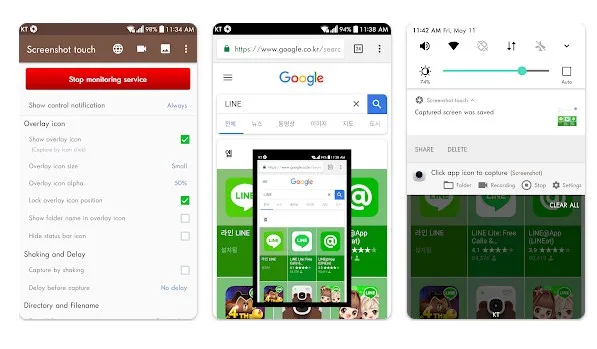
Screenshot Touch menjadi satu dari sekian banyak aplikasi screenshot yang banyak direkomendasikan untuk menangkap layar di Android.
Setelah terinstal di HP, Anda cukup membuka aplikasi dan mulai melakukan sejumlah pengaturan, sesuai dengan kebutuhan Anda tentunya. Lalu, Anda akan dibawa masuk ke halaman utama yang berisi sejumlah fitur screenshot, seperti fitur shaking and delay dan fitur screenshot area.
Fitur ini berguna jika Anda ingin melakukan screenshot dengan cara menggoyang-goyangkan HP, lho. Untuk fitur delay, fungsinya adalah mengatur berapa lama waktu hitung mundur yang akan dilakukan pada saat screenshot. Fitur delay juga bisa digunakan untuk melakukan screenshot panjang.
Sesudah menyalakan fitur-fitur yang diinginkan, Anda bisa mengeklik start capture monitoring service dan pilih start now. Jika screenshot berhasil, akan muncul notifikasi hingga HP bergetar.
Selain dua aplikasi tersebut, ada banyak aplikasi screenshot lain yang bisa dicoba. Untuk mengetahuinya, Anda bisa cek artikel "Deretan Aplikasi Screenshot di Android".
Demikian pembahasan tentang cara screenshot di vivo X80 Pro. Semoga informasi ini membantu bagi Anda yang butuh info soal cara screenshot di HP premium dari vivo tersebutl.

